6 labākie veidi, kā labot Windows Defender ugunsmūri, ir bloķējis dažas šīs lietotnes kļūdas funkcijas
Miscellanea / / June 23, 2022
Windows Defender ugunsmūris var aizsargāt jūsu datoru no kaitīgiem ienākošajiem savienojumiem, noteiktiem bloķējot piekļuvi tīklam lietotnes un programmas. Kad tas notiek, datorā var tikt parādīts dialoga logs “Windows Defender ugunsmūris ir bloķējis dažas šīs lietotnes funkcijas”. Un jūs varat izvēlēties atļaut vai neatļaut piekļuvi šai lietojumprogrammai.

Ideālā gadījumā šai uzvednei vajadzētu parādīties tikai vienu reizi, kad lietotne pirmo reizi mēģina piekļūt tīklam. Tomēr, ja Windows atkārtoti apgrūtina šo drošības uzvedni, varat novērst galveno problēmu, izmantojot tālāk minētos problēmu novēršanas padomus.
1. Mainiet tīkla profila veidu uz Privāts
Parasti “Windows Defender ugunsmūris ir bloķējis dažas šīs lietotnes funkcijas” parādās, kad sistēma Windows ir savienota ar publisku tīklu un meklē apstiprinājumu ienākošajiem savienojumiem. Tomēr, ja esat atzīmējis savu mājas vai biroja Wi-Fi kā publisku tīklu, šī kļūda var tikt parādīta atkārtoti. Lai to labotu, tā tīkla profila veids ir jāmaina uz Privāts.
1. darbība: Ar peles labo pogu noklikšķiniet uz pogas Sākt un sarakstā atlasiet Iestatījumi.

2. darbība: Cilnē Tīkls un internets atveriet Wi-Fi.
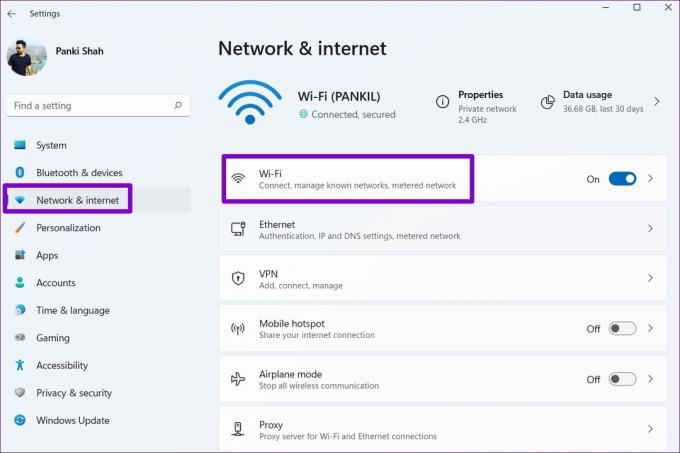
3. darbība: Noklikšķiniet uz sava Wi-Fi tīkla, lai piekļūtu tā rekvizītiem.
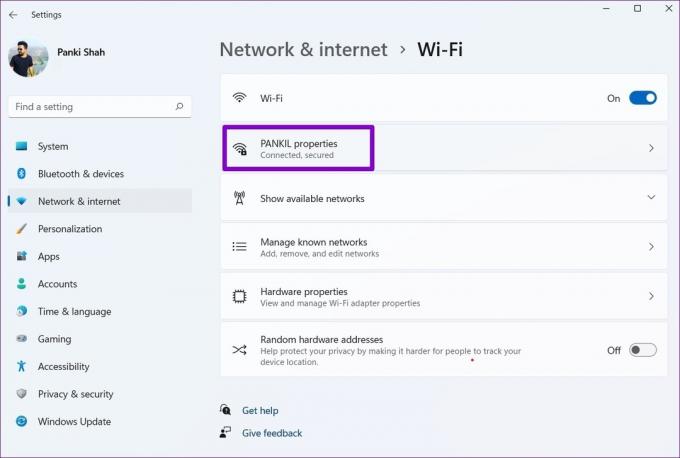
4. darbība: Sadaļā Tīkla profila veids atlasiet Privāts tīkls.

Izejiet no lietotnes Iestatījumi, un kļūdai vairs nevajadzētu jūs apgrūtināt.
2. Palaidiet Windows problēmu risinātāju
Ja problēma joprojām pastāv, varat izmantot iebūvēto problēmu risinātājs operētājsistēmā Windows lai atrastu un novērstu visas izplatītās problēmas ar ienākošajiem savienojumiem un Windows ugunsmūri. Lūk, kā.
1. darbība: Nospiediet Windows taustiņu + I, lai palaistu lietotni Iestatījumi. Cilnē Sistēma ritiniet uz leju, lai noklikšķiniet uz Problēmu novēršana.

2. darbība: Atlasiet Citi problēmu risinātāji.

3. darbība: Atrodiet un palaidiet ienākošo savienojumu problēmu risinātāju.

Izpildiet ekrānā redzamos norādījumus un ļaujiet sistēmai Windows novērst visas problēmas ar ienākošajiem savienojumiem un Windows ugunsmūri.
3. Atļaut lietotnes, izmantojot Windows ugunsmūri
Ja Windows Defender turpina bloķēt būtisku programmu un programmu līdzekļus, varat manuāli iekļaut šīs programmas baltajā sarakstā, veicot tālāk norādītās darbības. Ņemiet vērā, ka jums būs nepieciešams administratīvais konts lai tas darbotos.
1. darbība: Nospiediet Windows taustiņu + S, lai piekļūtu meklēšanas izvēlnei, ierakstiet atļaut lietotni, izmantojot Windows ugunsmūriun nospiediet taustiņu Enter.

2. darbība: Noklikšķiniet uz pogas Mainīt iestatījumus.

3. darbība: Ritiniet uz leju, lai atrastu savu lietotni, un atzīmējiet izvēles rūtiņas Privāts un Publisks, lai to iekļautu baltajā sarakstā. Pēc tam noklikšķiniet uz Labi.

Tādā pašā veidā varat arī iekļaut baltajā sarakstā vairāk lietotņu un programmu. Ja šķiet, ka nevarat atrast programmu vai programmu sarakstā, noklikšķiniet uz pogas Atļaut citu programmu, lai to pievienotu sarakstam.
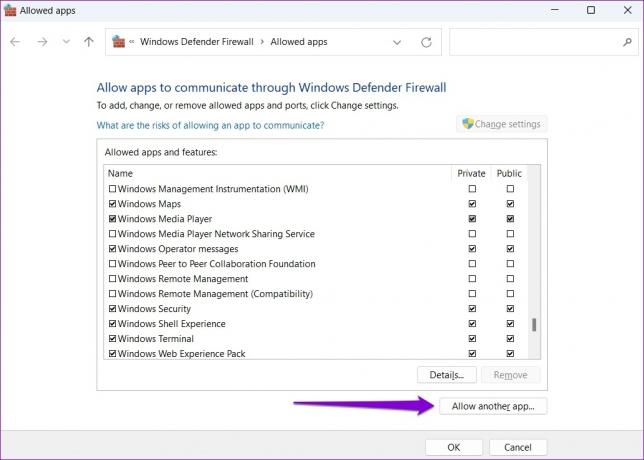
Kad esat pabeidzis iepriekš minētās darbības, piekļūstot šīm lietotnēm, kļūdai vairs nevajadzētu parādīties.
4. Meklējiet ļaunprātīgu programmatūru
Ļaunprātīgas programmatūras klātbūtne var arī aktivizēt jūsu datorā ziņojumu “Windows Defender ugunsmūris ir bloķējis dažas šīs lietotnes funkcijas”. Lai novērstu šo iespēju, datorā varat palaist pilnu sistēmas skenēšanu, izmantojot Windows drošības programma vai trešās puses pretvīrusu programma.
5. Īslaicīgi atspējot VPN
Windows Defender ugunsmūris var novērst šifrētu datu pārsūtīšanu VPN tīklā. Windows bloķēs visus ienākošos un izejošos savienojumus un parādīs šo kļūdu, kad tas notiks.
Lai to labotu, varat īslaicīgi atspējot savu VPN savienojums un mēģiniet vēlreiz izmantot savu lietotni.

6. Atiestatiet Windows Defender ugunsmūri
Jebkuras nesen veiktās izmaiņas Windows Defender ugunsmūra iestatījumos var bloķēt dažas programmas funkcijas. Tā vietā, lai manuāli veiktu visus iestatījumus, apsveriet iespēju atiestatīt Windows Defender ugunsmūri tā noklusējuma iestatījumos. Lūk, kā to izdarīt.
1. darbība: Nospiediet Windows taustiņu + R, lai palaistu utilītu Palaist. Tips kontrole dialoglodziņā un nospiediet taustiņu Enter.
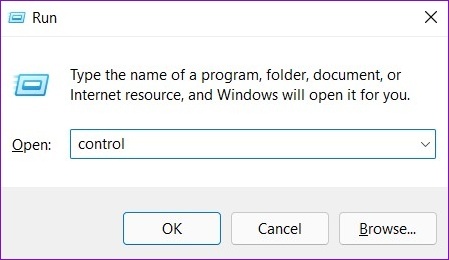
2. darbība: Izmantojiet nolaižamo izvēlni blakus vienumam Skatīt pēc, lai atlasītu lielas vai mazas ikonas. Pēc tam noklikšķiniet uz Windows Defender ugunsmūris.

3. darbība: Kreisajā rūtī noklikšķiniet uz Atjaunot noklusējuma iestatījumus.

4. darbība: Noklikšķiniet uz pogas Atjaunot noklusējuma iestatījumus.

5. darbība: Kad tiek prasīts, izvēlieties Jā.

Pēc iepriekš minēto darbību veikšanas pārbaudiet, vai Windows Defender ugunsmūris joprojām bloķē dažas lietotnes funkcijas.
Aizstāvji darbā
Tas ir apgrūtinoši, ja Windows Defender ugunsmūris bloķē noteiktas funkcijas dažām jūsu iecienītākajām programmām. Tomēr tas nav iemesls, lai datorā atspējotu Windows Defender ugunsmūri. Tā vietā izmēģiniet iepriekš minētos risinājumus, lai jūsu Windows datorā novērstu kļūdu “Windows Defender ugunsmūris ir bloķējis dažas šīs lietotnes funkcijas”. Kā vienmēr, tālāk esošajos komentāros dariet mums zināmu, kurš no tiem jums izdevās.
Pēdējo reizi atjaunināts 2022. gada 23. jūnijā
Iepriekš minētajā rakstā var būt ietvertas saistītās saites, kas palīdz atbalstīt Guiding Tech. Tomēr tas neietekmē mūsu redakcionālo integritāti. Saturs paliek objektīvs un autentisks.

Sarakstījis
Pankils pēc profesijas ir būvinženieris, kurš sāka savu ceļu kā rakstnieks vietnē EOTO.tech. Viņš nesen pievienojās Guiding Tech kā ārštata rakstnieks, lai sniegtu norādījumus, paskaidrojumus, pirkšanas rokasgrāmatas, padomus un ieteikumus operētājsistēmām Android, iOS, Windows un Web.



